Aomei Backupper — что это за программа
Задумывались ли вы над вопросом: что делать, если перестанет работать ОС на компьютере? Придется ее заново переустанавливать, обновлять драйвера, устанавливать софт. Это занимает продолжительное время. Как ускорить этот процесс? Понадобится специальный софт.
Сегодня поговорим про Aomei Backupper, что это за программа, как ее установить и пользоваться.
Что это такое
Aomei Backupper — утилита создающая резервные копии ОС, дисков и папок. При создании использует технологию Microsoft VSS (теневое копирование тома). Поэтому при работе не придется закрывать запущенные приложения.
Какие возможности
- Полностью копировать систему;
- Работать с файловыми системами NTFS, FAT32, Ext2, Ext3;
- Поддерживает режим загрузки UEFI (замена устаревшему BIOS);
- Работает с MBR диска (первый загрузочный сектор);
- Поддержка GPT Disk (новый стандарт, который постепенно приходит на смену MBR);
- Поддержка RAID массивов;
- Клонирование дисков;
- Разбивать архив на копии для переноса на сменные носители;
- Монтировать, определять целостность образа.
Установка
Используете программу бесплатной версии Standart. Ее недостаток в том, что нет русскоязычной версии. Но интерфейс простой, разобраться с ее работой будет не трудно.
AOMEI Backupper как установить включить РУССКИЙ и создать резервную копию Windows
Скачать программу Aomei Backupper можно с официального сайта по адресу: https://www.backup-utility.com/download.html . Нажимаем «Download Standart», выбираем полную версию. 
Разработчики предоставили возможность бесплатной поддержки. Для этого в появившемся окне пропишите адрес электронной почты. Далее нажмите «Download».

Загрузка инсталляционного «exe» файла начнется автоматически. Запускаем установку кликнув по нему два раза левой кнопкой мыши. Выбираем место куда будет установлена утилита, соглашаемся с лицензией. Рекомендую все оставить по умолчанию. Нажимаем «Install now».

Установка простая, не вызовет сложностей даже у начинающих пользователей. Нажимаем «Enjoy Now» для запуска.

Появится главное окно утилиты.

Aomei Backupper как пользоваться программой
Сделаем резервную копию диска, где установлена ОС. У меня она находится в разделе «С». Образ сохраним на внешнем HDD, или на другом диске. Выбираем «Backup»-«System Backup». 
Утилита определит где установлена ОС, выберет ее со вторым скрытым разделом которое зарезервировала система. Укажите куда сохранять образ. Буду использовать внешний HDD. 
AOMEI Backupper Standart. Резервное копирование Windows и файлов
Кликнув по ссылке «Options» настройте параметры копирования. На вкладке «Comments» напишите комментарий для этой копии. 
Нажимаем кнопку «Start».

Начнется процесс создания.
Поставьте галочку напротив пункта «Check backup integrity on completion», чтобы произошла проверка целостности.
 После создания нажимаем «Finish».
После создания нажимаем «Finish». 
В окне появится образ с датой, временем создания. 
Если открыть проводник, на внешнем HDD, в папке, появится созданные файлы. 
Как восстановить
Запускаем утилиту, выбираем вкладку «Restore». Нажимаем кнопку «Path» чтобы указать путь к файлу. 
Утилита предупредит что резервная копия — образ системы. Далее нажмите «Yes». 
Выбираем созданный файл, нажимаем «Next». 
Начнется восстановление, после чего ПК перезагрузится, система вернется в рабочее состояние.
Вывод
Программа AOMEI Backupper Standard — хорошее решение чтобы создать образ для восстановления ОС в рабочее состояние. Из бесплатного софта подобного рода, она самая функциональная. В ней существуют функции доступные только в платных программах. Например, монтирования образа, планировщик, создание дифференциальных резервных копий.
Источник: public-pc.com
AOMEI Backupper Standard что это за программа и как ее удалить?

Всем привет Поговорим о программе AOMEI Backupper Standard, зачем она нужна и как ее удалить. Данная программа нужна для резервного копирования и восстановления системы, разделов. Что вообще это такое? Я личное такое резервное копирование делаю редко, потому что сделал один раз и все, только по необходимости восстанавливаю. И вам тоже советую обратить внимание на такой процесс, это очень хорошо помогает восстановить работоспособность Windows тогда, когда она была повреждена вирусами или просто появились какие-то глюки, ошибки.
AOMEI Backupper Standard при резервном копировании использует такую технологию как Microsoft VSS, из-за чего вы можете делать резервную копию даже работающей Windows. Можно также клонировать диски.
Программа не имеет русского языка, но зато обладает достаточно приятным интерфейсом:

Есть как бесплатная версия, так и платная. Бесплатной более чем достаточно для домашнего использования.

Достаточно немного понимать английский, как разобраться в настройках не составит труда:

На первой вкладке Compression вы можете указать как сильно нужно сжимать конечный бэкап На вкладке Splitting можно задать размер одной части бэкапа, чтобы в итоге бэкап был разделен на несколько частей указанного размера.
Настроек немного и вряд ли их стоит изменять, так как все выставлено уже оптимально.
В самой программе на вкладке Backup можно создать бэкап:

Тут есть несколько вариантов:
- System Backup — создание бэкапа системного раздела вместе со всем содержимым;
- Disk Backup — создать бэкап всего диска, будут учтены и все разделы (партиции), которые на нем есть;
- Partition Backup — создать бэкап определенного раздела;
- File Backup — выбрать определенные файлы и папки для бэкапа;
- File Sunc — как я понял эта функция позволяет задать синхронизацию файлов с одной папки в другую, то есть вы можете задать папку, файлы которой должны иметь резервную копию например в другой папке на флешке или на другом диске;
При создании любого бэкапа можно его настроить. Для этого нужно нажать кнопку Backup Options:

Например резервная копия может быть зашифрована паролем:

Также можно запланировать создание резервной копии, для этого нужно поставить тут галочку:

Планировщик достаточно гибкий:

На вкладке Advanced можно изменить метод создания резервной копии, там есть Full Backup (полный бэкап всех файлов и папок), Incremental Backup (инкрементное копирование, это когда будут создаваться копии файлов, которые были изменены после последнего бэкапа), Differential backup (дифференциальное копирование, это когда будут копироваться все версии измененных файлов, которые появились после последнего полного бэкапа):

Дифференциальное копирование позволяет хранить несколько копий одного файла, в то время как инкрементное только одну копию — последнюю. И тут тоже по умолчанию выбран наиболее оптимальный вариант, то есть инкрементное копирование.
На вкладке Restore можно восстановить систему из бэкапа.
Вкладка Clone содержит инструменты для клонирование диска или раздела.
На вкладке Utilities присутствуют инструменты для дополнительных возможностей. Но я думаю что эти возможности уже точно для продвинутых юзеров
Ну вот кратко я и рассказал о том что за программа AOMEI Backupper Standard. Мое мнение что программа годная, во-первых интерфейс ее работает очень четко и никаких косяков в нем я не увидел, а это первый признак серьезного ПО (как мне кажется). Во-вторых хоть программа и на английском, разобраться в ней не так сложно, работает быстро, все понятно и главное удобно расположено. В общем мне программа понравилась, но не могу сказать насколько она лучше например чем решения от Acronis. Единственный весомый плюс — присутствие бесплатной версии
Как удалить AOMEI Backupper Standard с компьютера полностью?
В удалении ничего нет сложного, я только советую вам удалять так, чтобы и следов не осталось от этой программы. Для этого хорошо использовать такой инструмент как Revo Uninstaller, если есть время то посмотрите, думаю что вам будет интересно.
AOMEI Backupper Standard находится в этой папке:
C:Program Files (x86)AOMEI Backupper
И там, как видите, есть файл unins000.exe, он то и нужен для удаления. Если его запустить, то начнется процесс деинсталляции.
Но я покажу как удалить более правильно. Сперва нажимаем Пуск и выбираем там Панель управления (если у вас Windows 10, то этот пункт можно найти в меню, которое вызывается при помощи Win + X):

И там находим значок Программы и компоненты, запускаем его:

В списке установленного софта находим AOMEI Backupper Standard, нажимаем правой кнопкой и выбираем Удалить:

Появится такое сообщение, тут нажимаем Да:

Удаление пройдет достаточно быстро:

Потом будет сообщение, где написано что нужно сделать перезагрузку:

Тут уже смотрите сами, можете ее сделать сейчас, а можете потом. Но лучше это сделать сразу, перезагрузка нужна для удаления некоторых компонентов, которые нельзя удалить в загруженной Windows.
Как почистить вручную реестр после удаления AOMEI Backupper Standard?
Ну вы знаете, данную процедуру проводить не обязательно. Но если вы как и я привыкли держать систему в чистоте, то я вам предлагаю удалить мусорные ключи и разделы из реестра. Если каждая удаляемая программа будет их оставлять, то рано или поздно будет слишком много мусора в реестре и это может спровоцировать глюки
Итак, сперва запускаем реестр. Делаем это так, зажимаем Win + R, пишем туда regedit и нажимаем ОК:

Потом откроется редактор реестра, там зажимаем Ctrl + F и пишем туда AOMEI и нажимаем Найти далее:

Теперь смотрите, все что будет найдено, это будет выделено. По выделенному нужно нажать правой кнопкой и выбрать Удалить, у вас могут быть найдены как разделы, так и ключи. Если немного не уверены — то ничего удалять не нужно, а то наудаляете еще! Вот например у меня был найден пустой раздел AOMEI, вот как его я удалил:

Потом еще одна папка:

Для продолжения поиска нажимайте кнопку F3 и так пока не будет сообщение о том что поиск завершен.
Самих ключей у меня было немного, всего две штуки, по каждому также нужно нажать правой кнопкой и выбрать Удалить. В общем думаю что вы справитесь точно
Надеюсь что я написал все доступно и понятно. Желаю вам удачи
Источник: virtmachine.ru
Обзор AOMEI Backupper. Быстрое и удобное резервное копирование
AOMEI Backupper – удобный инструмент для быстрого выполнения резервного копирования выбранных разделов диска или всего диска в целом. Пользователь самостоятельно выбирает разделы, для которых нужно выполнить резервное копирование. Данная операция в AOMEI Backupper занимает минимальное время.

Основные возможности AOMEI Backupper
— Резервное копирование системного диска
— Резервное копирование жесткого диска
— Копирование раздела или тома
— Функция восстановления раздела/диска
— Создание загрузочного носителя (диска или USB)
— Выборочные и дополнительные копии
— Поддержка шифрования и сжатия
— Возможность добавления комментариев
— Поддержка разделения резервной копии на части
Обзор AOMEI Backupper
Data Backuper – новое приложение от AOMEI, основным назначением которого является создание резервных копий важных персональных данных.
Однако резервирование распространяется не на отдельные файлы или папки, а на целые тома или жесткие диски. Все копии сохраняются в виде образов, которые впоследствии можно смонтировать и выполнять с ними любые действия.
AOMEI Backupper является абсолютно бесплатной программой. Процесс инсталляции приложения не вызывает каких-либо трудностей. Установка занимает короткий промежуток времени и не содержит сторонних надстроек и компонентов.
Интерфейс является очень привлекательным и интуитивно понятным. Простота использования является важной особенностью приложения. AOMEI Backupper содержит только основные пункты меню, которые соответствуют основным командам.
Кроме резервного копирования и восстановления, AOMEI Backupper также умеет создавать клоны разделов дисков или жестких дисков целиком и монтировать образы резервных копий. Программа также выполняет проверку сохраненного образа на ошибки.

AOMEI Backupper поддерживает создание загрузочного носителя для восстановления системы при невозможности загрузки установленной системы.
Интерфейс программы имеет вкладочную структуру. Основные операции резервирования доступны на домашней вкладке. Базовые задачи отображаются в виде плитки. Дополнительные возможности AOMEI Backupper включают полное удаление образа резервной копии, проверка целостности образа, монтирование образа с целью просмотра содержимого и дополнительной информации: комментариев, времени создания, резервируемых разделов и т.д. Приложение также показывает целевое место для резервирования на карте диска.
Пользователь может применять различные фильтры для поиска резервных копий. Можно выбрать задания резервирования, выполненные на прошлой неделе или в прошлом месяце или за определенный промежуток времени. Данная опция особенно удобна, если Вам приходится систематически создавать резервные копии. Однако, откровенно говоря, данные действия более вероятны для отдельных файлов и папок, а не для целых разделов и дисков.
Основное меню резервирования включает 3 принципиальные возможности: создание образа для целого диска, отдельного раздела или системного диска. Во всех 3-ех случаях процедура проходит идентично с участием мастера последовательных действий. Нужно всего лишь выбрать целевое место для резервирования, целевое место для сохранения образа и начать выполнение задания.

Как бы то ни было, пользователю доступны несколько настроек. Можно выбрать уровень сжатия образа, добавить описание к резервной копии, разбить ее на стандартные части и защитить паролем. Также интересной опцией является интеллектуальное резервирование — Intelligent Sector. Данная функция позволяет проводить резервирование только тех секторов, которые используются в настоящий момент.
Таким образом, процедура занимает короткий промежуток времени, а файл образа имеет меньший размер. С другой стороны, посекторное резервирование (sector-by-sector backup) создает точные копии диска вместе со свободным пространством. Эта функция может пригодиться, если Вам потребуется восстановить данные с соответствующего диска в более позднее время.
AOMEI Backupper успешно справляется с созданием копии разделов с активной операционной системой без прерывания работы. Данная операция возможна благодаря службе теневого копирования тома (VSS Volume Snapshot Service), доступной в ОС Windows. Вы можете включать данную опцию для любого резервного копирования с участием файлов, которые заблокированы или используются.
Восстановление системного диска происходит с перезагрузкой системы и последующую загрузку через специальную загрузочную среду AOMEI, которая обладает основным функционалом программы. Загрузочная запись создается автоматически, когда вы пытаетесь восстановить раздел с ОС, пользователю остается только выбрать соответствующую строку в загрузочном меню.
Все резервные копии могут быть смонтированы как файлы-образы, тогда они становятся доступны для просмотра и для копирования отдельных директорий и файлов в любое желаемое место. Функция создания загрузочного носителя, встроенная в приложение, позволяет создавать загрузочный CD или USB для случаев, когда ОС не загружается.
Большинство подобных утилит работают на базе ОС Linux, но некоторые из них предоставляют решения на основе Windows PE. Во время тестов Softpedia были доступны также и другие опции, однако выбрать можно было только Windows PE. Как бы то ни было, при тестировании восстановление системы прошло успешно при использовании этого метода.
Примечание Comss.ru: c версии 1.1 вы можете использовать, как Windows PE, так и Linux, для этого необходимо загрузить полную версию (файл BackupperFull.exe).
Достоинства:
Простой и интуитивно-понятный интерфейс, содержащий только основные команды. С программой справится даже начинающий пользователей без каких-либо трудностей.
Существует возможность создания резервной копии системного диска без перезагрузки системы. Образы могут монтироваться как виртуальные диски для последующей работы с ними.
При тестировании на Windows 8 было обнаружено, что зачастую резервные копии занимали больший размер, чем исходные файлы.
В некоторых случаях информация об использованном пространстве оказалась недостоверной. Приложение не может быть использовано для резервного копирования отдельных файлов и папок, а также для автоматического резервирования.
Приложение AOMEI Backupper находится в самом начале своего развития и разработки. Программа лишена некоторой функциональности, которую хотелось бы видеть в будущем. В процессе тестирования программа успешно справилась с созданием резервных копии и восстановлением обоих разделов и всего жесткого диска.
AOMEI Backupper: Оценка Softpedia.com
Удобство использования: 5/5
Источник: www.comss.ru
Программа для резервного копирования AOMEI Backupper: как пользоваться
Привет, друзья. Бесплатная профессиональная программа AOMEI Backupper предназначена для резервного копирования ваших данных и целых операционных систем. Восстановить из резервной копии ваш компьютер или ноутбук получится даже в том случае, если Windows не будет загружаться. Много лет я работал с другой подобной программой — Acronis True Image Home, но у неё есть один минус, она платная.
Долгое время я не оставлял попыток найти такую же по функциональности, но бесплатную, и вот недавно появился точный аналог Акрониса — программа AOMEI Backupper. Целый месяц я тестировал её, прежде чем представить на ваш суд и наконец решился написать десяток подробных пошаговых статей о том, как ей пользоваться.
Программа для резервного копирования AOMEI: как пользоваться
AOMEI Backupper Standard может всё тоже самое, что и Acronis True Image Home:
- Полное и инкрементное резервное копирование, процесс происходит не мешая операционной системе работать;
- Можно производить резервное копирование и восстановление с помощью загрузочного диска программы;
- Присутствует режим посекторного копирования;
- Программа может производить операции клонирования жёстких дисков и разделов;
- Имеется инструмент AOMEI Backupper, с помощью которого можно перенести Windows на другой компьютер с отличающимся железом.
Да что говорить, читайте лучше мои подробные статьи и всё поймёте. Скачать последнюю версию программы можно на официальном сайте разработчика www.aomeitech.com . У программы есть несколько редакций, из предназначенных для домашнего использования это бесплатная Standard с базовым функционалом и платная Pro с основными возможностями. Но редакция Professional программы вам может быть доступна бесплатно совершенно легально. Есть публичная лицензия Professional, позволяющая обновлять программу только в течение одного года. Предназначается такая лицензия только для использования в некоммерческих целях. Найти её можно в нашей статье A omei backupper pro — бесплатная лицензия .
Начиная с версии 6.4 AOMEI Backupper нативно поддерживает русский язык. В версиях программы 6.0-6.3 русификацию можно выполнить кустарно .
Примечание: друзья, если вы пользуетесь старой версией AOMEI Backupper 4.х, её русифицировать можно следующим образом. Качаем с моего облака русификатор в архиве , достаём из архива сам русификатор, представляющий из себя простой текстовый файл en.txt. Заходим в папку установки программы внутри системного каталога C:Program Files (x86). Здесь нам нужна папка с языками, а именно папочка «lang».
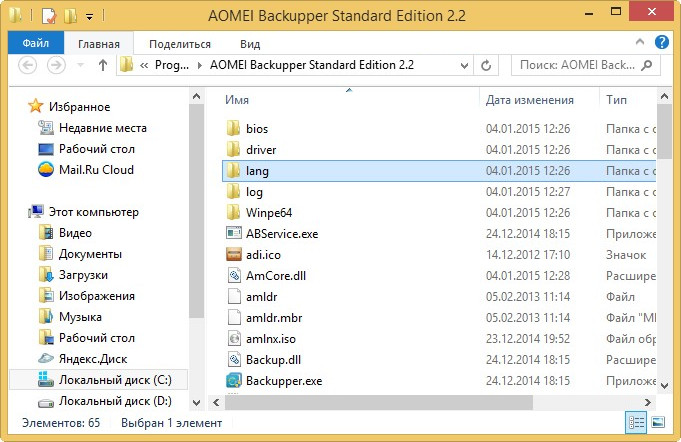
Заходим в неё и переименовываем файл en.txt, к примеру, в en2.txt. И копируем сюда русификатор, т.е., текстовый файл en.txt.
Источник: remontcompa.ru